PMDG744 教程 九步搞定FMC设置
完整飞行教程PMDG 747-400冷舱启动
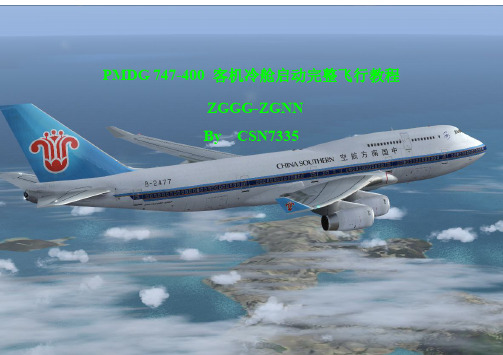
PMDG 747-400 客机冷舱启动完整飞行教程ZGGG-ZGNNBy CSN7335总步骤1.安装后第一次设置PMDG744(仅安装后运行一次) (1)2.设置冷舱、关闭IRS校正 (2)3.接通电源、接通驱动泵、开灯光 (3)4.打开左右两个多用电源Utility,三个惯导打到NA V位、应急灯打到ARMED后关保护盖(鼠标右键) (3)5.载客、配货、配油、开FSP上客 (4)6.开引气、空调、按需要开窗加热、除冰 (4)7.后推前5分钟开APU,等待期间,设置FMC (5)8.IRS校准完成,设置FMC (5)8.1 INIT REF 初始参考 (5)8.1.1 IDENT 确认无误,跳过 (5)8.1.2 POS INIT 惯性参考系统(IRS)位置初始化 (6)8.1.3 ROUTE 航路、起始机场跑道、离场程序 (7)8.1.4 PERF INIT性能初始化-总重、备用油、成本指数、巡航高 (10)8.1.5 THRUST LIM 选择参考推力限制 (10)8.1.6 TAKEOFF REF 起飞VNA V剖面,起飞参考速度 (11)8.2 LEGS 航路航段编辑、ROUTE航路保存(下次直接读取无需再编辑) (12)8.3 VNA V 10000英尺以下不超250节起飞速度设置 (13)9.调修压、启用APU,申请后推开车,打开防撞灯BEACON,启动引擎 (14)10.申请滑出、放襟翼、开滑行灯、设置起飞空速、一边高、航向、预位F/D (17)11.获准上跑道后,滑行上跑道,开应答机,开防撞灯STROBE (18)12.许可起飞后开着陆灯LANDING、加油N1值稳定70%后,开TO/GA开关,速度到Vr之后抬机头V2起飞,离地200英尺前收起落架、800后收襟翼 (18)13.巡航 (20)14.油箱使用,开关管理 (21)15.进场、下高、进近、调修压、降速、截盲降、降落 (21)16.附1:巡航中改变航向、偏航后回航路 (27)17.附2:航路偏置方法 (29)18.附3:改变FMC巡航高度、巡航速度 (29)19.附4:手动调节飞行高度、速度 (30)20.附5:巡航中盘旋等待、下高过程中盘旋下高 (30)21.附6:紧急放油(使得降落时油量在20×1000LBS左右) (31)以广州ZGGG-南宁ZGNN为例进行说明1.安装后第一次设置PMDG744(仅安装后运行一次)(这一步骤只需要安装后运行一次,不需要每次游戏都运行)首次使用前把冷舱文件放在以下文件里游戏主目录\PMDG\747400\PanelState设置中的其他选项,自己按需要和习惯来设置2.设置冷舱、关闭IRS校正打开游戏,申请停机位(例如申请到廊桥104),出生在ZGGG廊桥104后,请求管制雷达识别,提交飞行计划,抄收气象通播(本次使用02R跑道起飞,VIB9Y离场,巡航高10400米即34100英尺,起始一边高1800米即5900英尺,修正海压1013百帕即29.91mm汞柱),载入冷舱文件:3.接通电源、接通驱动泵、开灯光①开电池Battery、②备用电源Standby设Auto、③外部电源EXT PWR可用A V AIL后打开、④从左向右开汇流条(BUS TIE)、⑤开引擎电源(GEN CONT)、⑥确认液压泵OFF、⑦开引擎驱动泵(ENGINE)⑧按需要开机舱灯光、⑨开航行灯NA V、机翼灯WING、机尾徽标灯LOGO,夜间开座舱灯4.打开左右两个多用电源Utility,三个惯导打到NAV位、应急灯打到ARMED 后关保护盖(鼠标右键)5.载客、配货、配油、开FSP上客打开桌面Load Manageer744巡航速度一般为地速480节,飞行时间按航程除以480,就约为飞行时间,当然,还得加上滑行时间等等。
FMC九步搞定设置

PMDG747-400菜鸟快速入门手册——九步搞定FMC设置(2008-12-25 22:26:48)PMDG747-400是FS2004和FSX插件机的抗鼎之作,网上关于波音系列FMC的操作手册也不少。
不过很多刚接触插件机的出学者往往看到那些厚厚的操作手册时就已经开始头疼了有主意俗话说兴趣是最好的老师,如果连门都不能入,就很难谈兴趣了,更不要说以后的深入研究了。
今天就写一个菜鸟入门级的快速入门手册,告诉大家如何完成一个最简单的从起飞到落地的FMC操作流程,希望能对提高大家深入研究的兴趣,起到一定的作用。
1、什么是FMC和FMC操作界面的调出FMC(飞行管理计算机)是Flight Manangement Computer的缩写,也是很多插件机的精华所在。
适当的FMC输入可以让飞行员只在起飞和降落中进行人工操作就可以了。
PMDG747-400 FSX版本的FMC调出,在3D座舱模式下是SHIFT+7,在2D座舱模式下,点击下图的红色区域即可2、初始界面下图就是FMC输入界面调出的初始情况。
左上方红框内的按键盘叫做“Line Select Key”,中文直译就叫做行选择键,我们用缩写LSK来代替。
左边的LSK按照从上到下的顺序用阿拉伯数字1-6编号,比如说左一LSK,左二LSK,右边同理。
右下方绿色框内的“CLR”是清除键。
如果你发现手误输错了,或者其他需要更改的情况,按这个键可以清除内容。
3、进入FMC好啦,我们点击左一LSK键,正式进入FMC。
刚进去是一些基本参数页面,比如说机型是747-400、导航数据库的版本是0803、发动机型号等等,这一页不需要输入,核对一下无误就可以了。
我们看到右下角有一个“POS INIT”,那么点击右六LSK,进入下一页面4、输入位置本文中,我以南京禄口(ZSNJ)到上海虹桥(ZSSS),中间只经过一个导航点为无锡(VMB)为例。
大家看下图,红框内本来是空的,大家按顺序用鼠标点击上面的字母按键“Z”,“S”,“N”,“J”,然后点左二LSK,输入我们的参考机场,确定我们的位置5、航路的输入下图中红框内的内容都是需要我们输入的,ORIGIN代表我们现在的机场,我们输入ZSNJ;DEST代表我们的目的地,我们输入ZSSS;RUNWAY代表我们要起飞的跑道,真实世界中,我们是需要监听机场的ATIS来获得起飞跑道信息的,这里我们直接选择06跑道起飞。
PMDG747完整带飞教程
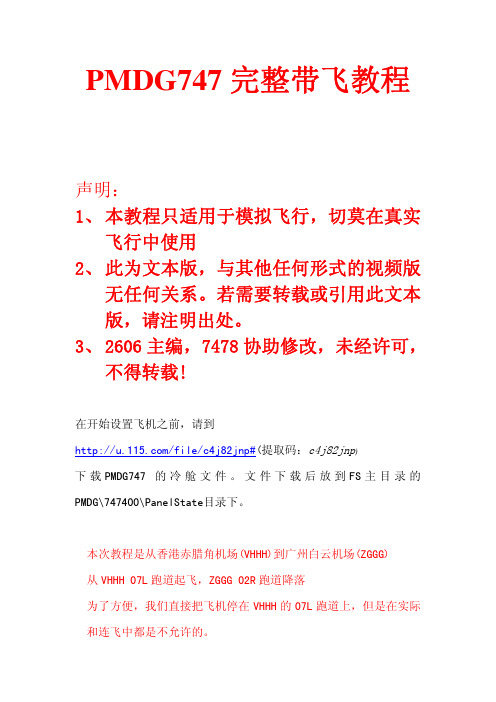
PMDG747完整带飞教程声明:1、本教程只适用于模拟飞行,切莫在真实飞行中使用2、此为文本版,与其他任何形式的视频版无任何关系。
若需要转载或引用此文本版,请注明出处。
3、2606主编,7478协助修改,未经许可,不得转载!在开始设置飞机之前,请到/file/c4j82jnp#(提取码:c4j82jnp)下载PMDG747的冷舱文件。
文件下载后放到FS主目录的PMDG\747400\PanelState目录下。
本次教程是从香港赤腊角机场(VHHH)到广州白云机场(ZGGG)从VHHH 07L跑道起飞,ZGGG 02R跑道降落为了方便,我们直接把飞机停在VHHH的07L跑道上,但是在实际和连飞中都是不允许的。
具体航路参照:/info/index.php?id1=vhhh&id2=zggg&ran d=0#down打开链接后,找到:点击PMDG747,打开右键“点击下载”目标另存为。
把文件下载放到FS目录下PMDG>FLIGHTPLANS第一次使用PMDG744的话,有些地方需要设置,不然后续有些地方会与教程不符,具体如下:1.像刚刚载入冷舱时,在工具栏找到插件>PMDG>Options(注意!与载入冷舱文件不同,这次要打开的是Options)打开后是这个面板找到看到把红色箭头的地方勾上。
然后找到最下面的看到这里把红色箭头的两个地方勾上。
本文说明:1.本人的游戏版本是FSX英文版,有某些操作可能跟FS2004或者FSX的中文版有不同,具体请参照自己的版本2.冷舱的意思是飞机完全关闭的状态。
3.因为本机型是747-400,所以简称744。
4.PMDG 747 机模的很多旋转开关,都支持鼠标左右键点击旋转,往左旋点鼠标左键,往右旋点鼠标右键。
5.PMDG744的很多面板可以通过使用快捷键或者位于驾驶舱视角的顶部功能栏打开,使用快捷键就是通过按键盘Shift+数字键1~9打开;使用功能栏就是通过这个打开(这个必须是F10视角才能看见,如果在F10视角没看见,就点击F10视角中窗口的中部就能打开或关闭)(以后如果文中提及打开某某面板,请参照这一说明)6.本教材使用的是PMDG744载客型,如果你发现顶板的某些部分与本教程不同,证明你选择的是载货型。
pmdg747-400 744 FMC精品教程

要是自機位置在 N(北緯)73 以北或 S(南緯)60 以南的話代表了超出 IRS 準確範圍,要確定 GPS 在輔助導航和使用 True heading(真航 向)。
在請按
,再確認 V1,Vr,V2。
確認了 V speed 後,還要看 VNAV 的第一頁(CLB 頁面)。令飛機不
只跟隨 profile,而在<10000ft 也不會超過 250kts,在 L4 設作 250/10000。同時,設定 TA 就在 R3。
到 FMC COMM 頁,再按下 LSK L3,進入 DES FORECAST。
在最左邊的是我們現在的總重了,我們可以在這兒知道飛機的重量, 當然現在不會高過744的MLW。 下面的就是我們將會降落的跑道。 右邊的是25度和30度襟翼的落地參考速度。通常飛行員會使用25度 襟翼參考速度。 按下LSK R1 將25度襟翼的速度”覆印”,再按下LSK R4來貼上
按下NAV/RAD鍵。
1. 擬真 航空公司的 747-400 未必裝上了波音公司的 GPS FANS 套件。又或 者是 GPS 出現了預期外的結果,(在中共跟俄羅斯內,因為地圖測法 跟 ICAO WGS84 標準不同,GPS 資料不可信)就可以在 POS 頁(輸 入 IRS 位置的那一頁)後,就會在 LSK R5 找到 Inhibit GPS 的按鍵。 按了以後 GPS 就不會為我們作導航服務,但是還在運作。
*在一些程況下,是一定要使用全推力: - 在 ATIS 中提及剎車效能不好 / 濕跑道起飛。 - 有機會存在風切變。
- 在順風中起飛。 - 任何剎車/防滑系統不作動。
PMDGFMC航路设置教程
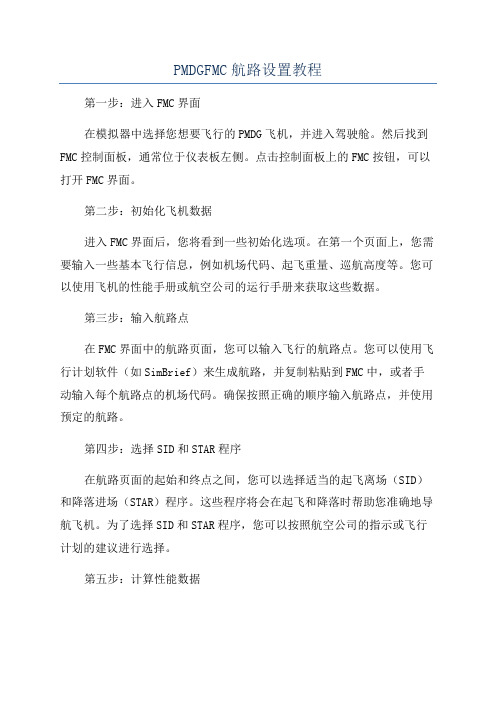
PMDGFMC航路设置教程第一步:进入FMC界面在模拟器中选择您想要飞行的PMDG飞机,并进入驾驶舱。
然后找到FMC控制面板,通常位于仪表板左侧。
点击控制面板上的FMC按钮,可以打开FMC界面。
第二步:初始化飞机数据进入FMC界面后,您将看到一些初始化选项。
在第一个页面上,您需要输入一些基本飞行信息,例如机场代码、起飞重量、巡航高度等。
您可以使用飞机的性能手册或航空公司的运行手册来获取这些数据。
第三步:输入航路点在FMC界面中的航路页面,您可以输入飞行的航路点。
您可以使用飞行计划软件(如SimBrief)来生成航路,并复制粘贴到FMC中,或者手动输入每个航路点的机场代码。
确保按照正确的顺序输入航路点,并使用预定的航路。
第四步:选择SID和STAR程序在航路页面的起始和终点之间,您可以选择适当的起飞离场(SID)和降落进场(STAR)程序。
这些程序将会在起飞和降落时帮助您准确地导航飞机。
为了选择SID和STAR程序,您可以按照航空公司的指示或飞行计划的建议进行选择。
第五步:计算性能数据在航路页面的性能预测页面,您可以计算飞机在不同阶段的性能数据。
例如,您可以获取起飞速度、升限、巡航速度等信息。
这些数据对于正确地飞行非常重要,因为飞机的性能会受到重量、气温和高度等因素的影响。
第六步:完成导航设置在航路页面的最后一页,您可以检查航路设置,并进行最后的导航设置。
您可以设置自动驾驶系统的导航模式,并确认您已正确地输入了航路点和程序。
第七步:开始飞行完成所有的航路设置后,您可以返回驾驶舱,准备开始飞行。
根据您的设置,飞行导航计算机将会在飞行过程中为您提供准确的导航指引。
总结通过这个简单的教程,您学会了如何使用PMDGFMC正确地设置航路。
请记住,正确的航路设置对于安全和准确地飞行至关重要。
在使用FMC之前,确保您已通过适当的准备和计划来获取正确的飞行数据。
使用FMC提供准确、实用的导航功能,使您能够更轻松地掌握飞行控制。
PMDG744 面板介绍
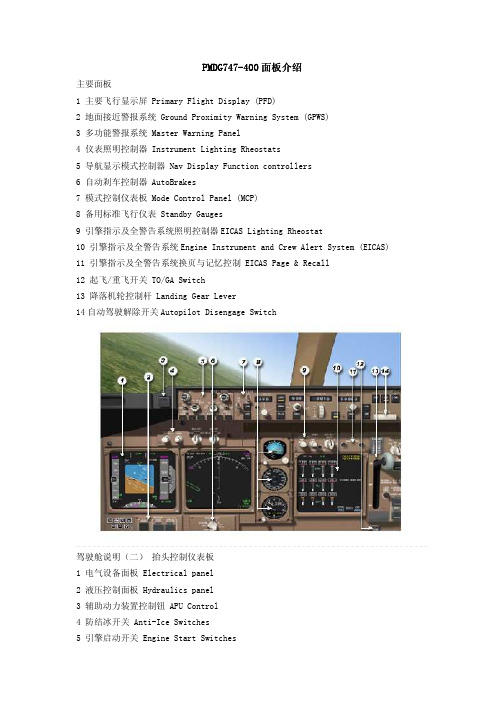
PMDG747PMDG747--400面板介绍面板介绍主要面板1 主要飞行显示屏 Primary Flight Display (PFD)2 地面接近警报系统 Ground Proximity Warning System (GPWS)3 多功能警报系统 Master Warning Panel4 仪表照明控制器 Instrument Lighting Rheostats5 导航显示模式控制器 Nav Display Function controllers6 自动剎车控制器 AutoBrakes7 模式控制仪表板 Mode Control Panel (MCP)8 备用标准飞行仪表 Standby Gauges9 引擎指示及全警告系统照明控制器EICAS Lighting Rheostat10 引擎指示及全警告系统Engine Instrument and Crew Alert System (EICAS) 11 引擎指示及全警告系统换页与记忆控制 EICAS Page & Recall12 起飞/重飞开关 TO/GA Switch13 降落机轮控制杆 Landing Gear Lever14自动驾驶解除开关Autopilot Disengage Switch驾驶舱说明(二) 抬头控制仪表板1 电气设备面板 Electrical panel2 液压控制面板 Hydraulics panel3 辅助动力装置控制钮 APU Control4 防结冰开关 Anti-Ice Switches5 引擎启动开关 Engine Start Switches6 燃油系统面板 Fuel Systems panel7 照明设备开关 Lighting Switches8 气流控制面板Pneumatics Panel9环境控制面板 Environment Panel中央基座控台CENTER PEDESTAL1 油路控制开关 Fuel Cutoff Switches2 停机煞车杆 Parking Brake Lever3 襟翼控制杆 Flap Control Lever4 配平指示器 Stabilizer Trim Indicator5 节流阀 Throttles6 空气煞车杆 Speed Brake Lever7 下方引擎指示及全警告系统画面控制键 Lower EICAS Page Controls8 飞航管理计算机面板 FMC Panels9下方引擎指示及全警告系统显示屏 Lower EICAS驾驶舱说明(三) 飞航管理计算机面板1 飞航管理计算机输入键盘 FMC Keyboard2 飞航管理计算机功能输入按键 Mfunction Switches3 执行开关 Execute Switch4 左排选择按键 Left LSKs (Line Select Keys)5 右排选择按键 Right LSKs6 飞航管理计算机数据显示屏FMC Data Screen模式控制仪表板 MCP PANEL1 决定高度调整钮 Decision Height Adjustment knob2 水平状况显示屏模式选择钮 HSI Mode Selector3 水平状况显示屏可视距离调整钮 HIS Range knob4 公制 / 英制 选键 Meters / Feet Switch5 气压拨定选择钮 Barometic Pressure Selector Knob6 自动节流阀设定开关 Auto Throttle Arming Switch7 速度设定窗 Speed Selection Window8 垂直高度导航钮 LNAV Switch9 航向设定窗 Heading SelectionWindow10 航向选钮及转弯坡度限制选钮Heading Selector Knob & Bank Limit Selector11 垂直速率设定窗Vertical Speed Selection Window12 高度设定窗 Altitude Selection Window13 高度设定调整钮 Altitude Selection Knob14 Localizer Hold Switch15 自动驾驶控制开关 Autopilot Connect Switches16 左边(NAV1)VOR/ADF选择开关 Life VOR/ADF Selector Switch17 水平状况显示屏数据选择钮 HSI Data Display Switches18 右边(NAV2) VOR/ADF选择开关 Right VOR/ADF Selector Switch19 飞行指示开关 Flight Director On/Off Switch20 自动驾驶速度控制 Autopilot Speed Switch 21 速度模式(指示空速/马赫)选纽 IAS Mach toggle switch22 速度设定调整钮Speed Selection Knob23 FLCH 按键开关 FLCH Switch24 VNAV 按键开关 VNAV Switch25 航向保持按键开关 Heading Hold Switch26 垂直速率控制转轮 Vertical Speed Control Wheel27 垂直速率控制开关 Vertical Speed Switch28 高度保持按键开关 Altitude Hold Switch29 进场保持按键开关 Appraoch Hold Switch30 自动驾驶解除开关 Autopilot Disengage Switch无线电控制面板RADIO PANEL1 请勿吸烟警示选纽 No Smoking Warning Switch2 使用中的无线电频率 Active Radio Frequency3 无线电模式选纽 Radio Mode Selector Buttons4 使用/被用无线电选纽 Active/ Standby Selector Switch5 被用无线电频率 Standby Radio Frequency6 无线电频率内环调整钮 Radio Frequency Inner Tuning Knob7 无线电频率外环调整钮 Radio Frequency Outer Tuning Knob8 座位安全带警示选纽 Seatbelt warning System Switch时钟控制面版 CLOCK PANEL1 马表计时控制键 Stopwatch Start / Stop / Reset control2 使用时间控制选纽 Elapsed Time Switch3 现在标准时间 Current Time4 使用时间 Elapsed Time5 飞行加速模式选纽 Flightsim Accelerated Time control。
PMDG744 3D 灯光设置

PMDG744 3D 灯光设置网络上流传的PMDG744 3D灯光设置大概有两种,在一定程度上来说都有待修改。
以下是我的做设置,有两个版本,区别在于尾部巡航灯数量及频闪灯坐标位置,大灯的坐标位置、控制及效果。
请根据个人喜好选择,我选用的第一种。
1.[LIGHTS]//Types:1=beacon, 2=strobe, 3=navigation, 4=cockpit, 5=landing, 6=Noselight.0 = 3, -225.500, -0.50, 4.745, fx_shockwave_navwhi_l, //Position Aftlight.1 = 2, -225.500, 0.50, 4.745, fx_shockwave_strobe_l, //Strobe Aftlight.2 = 1, -33.596, 0.00, 14.868, fx_shockwave_beacon_rotating_red , //Beacon Top light.3 = 1, -86.149, 0.00, -11.735, fx_shockwave_beacon_rotating_red , //Beacon Bottom light.4 = 9, -210.149, 8.00, 35.117, fx_pmdg744_logo, //Logo Rightlight.5 = 9, -210.149, -8.00, 35.117, fx_pmdg744_logo, //Logo Leftlight.6 = 8, -67.100, 9.92, -1.200, fx_shockwave_navwhi_l, //Wing Rightlight.7 = 8, -67.300, -9.93, -1.200, fx_shockwave_navwhi_l, //Wing Leftlight.8 = 5, -76.000, 19.00, -3.600, fx_Shockwave_landing_light_747_rw, // Shockwave lightlight.9 = 5, -76.000, -19.00, -3.600, fx_Shockwave_landing_light_747_lw, // Shockwave lightlight.10 = 6, -22.000, 0.00, -11.000, fx_shockwave_landing_light_747_nose, // Shockwave lightlight.11 = 8, -77.000, 26.00, -4.000, fx_pmdgwinglight, //Wing Rightlight.12 = 8, -77.000, -26.00, -4.000, fx_pmdgwinglight, //Wing Left2.[LIGHTS]//Types:1=beacon, 2=strobe, 3=navigation, 4=cockpit, 5=landing, 6=Noselight.0 = 3, -225.90, 0.30, 4.72, fx_shockwave_navwhi_l, //Position Aftlight.1 = 3, -225.90, -0.30, 4.72, fx_shockwave_navwhi_l, //Position Aftlight.2 = 2, -225.52, 0.00, 3.94, Fx_shockwave_strobe_l, //Strobe Aftlight.3 = 1, -33.596, 0.00, 14.868, Fx_shockwave_beacon_rotating_red, //Beacon Top light.4 = 1, -86.149, 0.00, -11.735, Fx_shockwave_beacon_rotating_red, //Beacon Bottom light.5 = 8, -67.100, 9.92, -1.200, fx_shockwave_navwhi_l, //Wing Rightlight.6 = 8, -67.300, -9.93, -1.200, fx_shockwave_navwhi_l, //Wing Leftlight.7 = 5, -77.000, 20.00, -3.400, fx_Shockwave_landing_light // Shockwave lightlight.8 = 5, -77.000, -20.00, -3.400, fx_Shockwave_landing_light // Shockwave light light.9 = 5, -77.000, 18.00, -4.000, fx_Shockwave_landing_light // Shockwave lightlight.10 = 5, -77.000, -18.00, -4.000, fx_Shockwave_landing_light // Shockwave light light.11 = 6, -22.000, 0.00, -11.000, fx_Shockwave_landing_light // Shockwave light light.12 = 9, -210.149, 8.00, 35.117, fx_pmdg744_logo, //Logo Rightlight.13 = 9, -210.149, -8.00, 35.117, fx_pmdg744_logo, //Logo Leftlight.14 = 8, -77.000, 26.00, -4.000, fx_pmdgwinglight, //Wing Rightlight.15 = 8, -77.000, -26.00, -4.000, fx_pmdgwinglight, //Wing Left备注及说明:1 修改的文件所在位置 XX:\Program Files\Microsoft Games\Flight Simulator9\Aircraft\PMDG747-4002 做修改前请先备份原来的aircraft.cfg文件3 请备份原有的aircraft.cfg文件(我知道你还没有备份)4 灯光简述。
PMDG系列舱门、自备梯及推出的设置应用指南
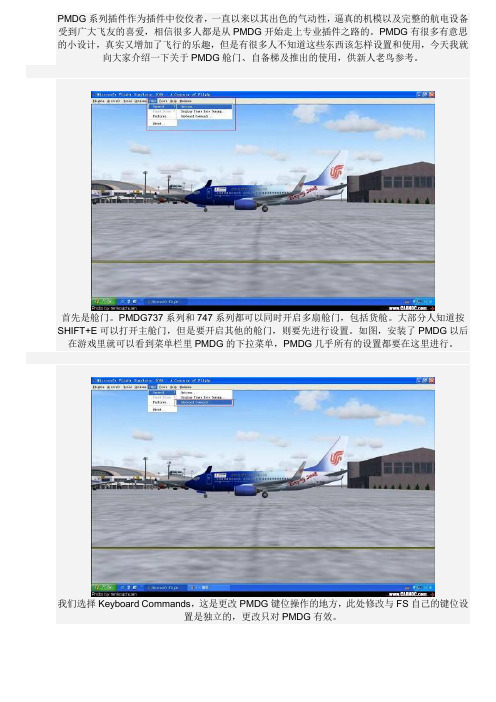
PMDG系列插件作为插件中佼佼者,一直以来以其出色的气动性,逼真的机模以及完整的航电设备受到广大飞友的喜爱,相信很多人都是从PMDG开始走上专业插件之路的。
PMDG有很多有意思的小设计,真实又增加了飞行的乐趣,但是有很多人不知道这些东西该怎样设置和使用,今天我就向大家介绍一下关于PMDG舱门、自备梯及推出的使用,供新人老鸟参考。
首先是舱门。
PMDG737系列和747系列都可以同时开启多扇舱门,包括货舱。
大部分人知道按SHIFT+E可以打开主舱门,但是要开启其他的舱门,则要先进行设置。
如图,安装了PMDG以后在游戏里就可以看到菜单栏里PMDG的下拉菜单,PMDG几乎所有的设置都要在这里进行。
我们选择Keyboard Commands,这是更改PMDG键位操作的地方,此处修改与FS自己的键位设置是独立的,更改只对PMDG有效。
Command里还有下拉菜单,这是命令的具体分类,要设置舱门,自然选择DOORS。
PMDG737系列可以设置的舱门命令只有两个,一个是主舱门,另一个是左后门和货舱门的命令。
主舱门我们沿用SHIFT+E,选择令一条命令进行更改,即Change Assigment。
键位尽量不要和别的键冲突,当然也可以替换掉一些根本用不到的键,我个人习惯用的是SHIFT+C。
在这只要按SHIFT+C键位命令自动在框中生成。
设置完了,看看效果。
这个门就不用说了,谁都会开。
转到另一边,两个货舱门也开了,有AES的话这时候就可以上下货了。
747和737的设置稍微有些不同。
用PMDG744进入游戏,键位设置菜单的最下方会单独出现DOORS—747,这个是与737分开的。
744的设置比737详细的多,在这里你可以设置一侧的门全开。
English:提高您的民航英文水平,请每日访问CARNOC英文版!当然也可以单独设置某一扇门。
看看效果。
全开的样子比较恐怖,单独开一扇门。
这个L2在很多机场的双门廊桥上用的上。
都把自备梯拆除了,目的是减轻重量,当然在游戏里我们是可以用的,它的设置也很简单。
- 1、下载文档前请自行甄别文档内容的完整性,平台不提供额外的编辑、内容补充、找答案等附加服务。
- 2、"仅部分预览"的文档,不可在线预览部分如存在完整性等问题,可反馈申请退款(可完整预览的文档不适用该条件!)。
- 3、如文档侵犯您的权益,请联系客服反馈,我们会尽快为您处理(人工客服工作时间:9:00-18:30)。
PMDG744教程九步搞定FMC设置
PMDG747-400是FS2004和FSX插件机的抗鼎之作,网上关于波音系列FMC的操作手册也不少。
不过很多刚接触插件机的出学者往往看到那些厚厚的操作手册时就已经开始头疼了有
主意
俗话说兴趣是最好的老师,如果连门都不能入,就很难谈兴趣了,更不要说以后的深入研究了。
今天就写一个菜鸟入门级的快速入门手册,告诉大家如何完成一个最简单的从起飞到落地的FMC操作流程,希望能对提高大家深入研究的兴趣,起到一定的作用。
1、什么是FMC和FMC操作界面的调出
FMC(飞行管理计算机)是Flight Manangement Computer的缩写,也是很多插件机的精华所在。
适当的FMC输入可以让飞行员只在起飞和降落中进行人工操作就可以了。
PMDG747-400 FSX版本的FMC调出,在3D座舱模式下是SHIFT+7,在2D座舱模式下,点击
下图的红色区域即可
2、初始界面
下图就是FMC输入界面调出的初始情况。
左上方红框内的按键盘叫做“Line Select Key”,中文直译就叫做行选择键,我们用缩写LSK来代替。
左边的LSK按照从上到下的顺序用阿拉伯数字1-6编号,比如说左一LSK,左二LSK,右边同理。
右下方绿色框内的“CLR”是清除键。
如果你发现手误输错了,或者其他需要更改的情况,按这个键可以清除内容。
3、进入FMC
好啦,我们点击左一LSK键,正式进入FMC。
刚进去是一些基本参数页面,比如说机型是747-400、导航数据库的版本是0803、发动机型号等等,这一页不需要输入,核对一下无误就可以了。
我们看到右下角有一个“POS INIT”,那么点击右六LSK,进入下一页面
4、输入位置
本文中,我以南京禄口(ZSNJ)到上海虹桥(ZSSS),中间只经过一个导航点为无锡(VMB)为例。
大家看下图,红框内本来是空的,大家按顺序用鼠标点击上面的字母按键“Z”,“S”,“N”,“J”,然后点左二LSK,输入我们的参考机场,确定我们的位置
5、航路的输入
下图中红框内的内容都是需要我们输入的,ORIGIN代表我们现在的机场,我们输入ZSNJ;DEST代表我们的目的地,我们输入ZSSS;RUNWAY代表我们要起飞的跑道,真实世界中,我们是需要监听机场的ATIS来获得起飞跑道信息的,这里我们直接选择06跑道起飞。
注意一下右下的“ACTIVATE"(激活),在输入这些信息完成之后,我们需要点右六LSK来激活
以确认让FMC执行这一信息
点下后,我们可以按到右下红色框内的“EXEC”执行键亮起,再度按下该执行键。
好了,我们的输入被FMC正式确认了。
我们看到右上角的黄色框内有“1/2”字样,这代表还有下一页,我们按绿色框内的“NEXT PAGE”进入下一页进行输入
进入下一页后,我们看到这是用来输导航点的,因为我们只有无锡(VMB)这一个导航点,所以直接输入后就可以了。
按顺序用鼠标点击上面的字母按键“V”,“M”,“B”然后点左一LSK输入就可以了。
如果有多个导航点,就按顺序一一录入。
输完以后同样记得按“ACTIVATE”激活后,点“EXEC”执行键确认。
确认后点击右六LSK,进入下一项性能初始
设置
6、性能初始设置
这是性能初始设置页面,红框的地方,都是需要我们确认或者输入的,我们一项一项看。
“497.4"这个代表飞机的总重,我们按左一LSK进行确认,确认完以后,下面的“ZFW”数据会自动跳出来。
RESERVES是飞机的保留油量,那么按照相关规定,应该足够飞机在2500英尺高度飞行30分钟,如果有备降机场,那么要包括飞到备降机场的油量。
这里我们不管这么多,输入“10”,输入数字的方法和字母一样,按“1”和“0”以后点左四LSK键就可以了。
如果你发现输入的信息不是“10”,那说明无意间碰到了什么键,导致存储区有信息残留,我们需要先用“CLR”把以前内容清楚掉,再输入数字10。
"COST INDEX"是成本指数,设置的越大,飞机就越不省油有主意,这里我们设置为100。
“CRZ ALT”是巡航高度,这里我们输入200,那么计算机会自动认为我们输入的是FL200,也就是20000英尺。
这是输入好的界面,那么我们按右六LSK,进入起飞参数设置
7、起飞参数设置
这里不用我画框告诉大家哪里要输入了吧?呵呵,不错,就是左一行那两个框框的地方需要大家进行设置——起飞的襟翼,这里我们输入最大的20。
输入后FMC会自动跳出V1、VR、V2的速度,也就是中断起飞速度、抬轮速度、起飞速度。
跳出后前面都带着一个“<"的符合,标志我们需要点击LSK键进行确认。
我们分别点击右一、二、三LSK键进行确认
输入和确认好后的界面。
好了,输入完以后我们点击红框内的按键,进入标准进离场程序
(SID/STARS)的设置
8、标准进离场程序(SID/STARS)
标准进离场程序是为了提高机场吞吐能力,减轻ATC管制负担设计的标准化的程序。
标准进场程序一般都可以把飞机引导到五边的位置,正对跑道航向,剩下来就是你目视或者按下“APP”键盘进行仪表降落了。
也有少数程序还留下一个空白航段,需要ATC引导或者你
自己飞的
这是按下“DEP/ARR”键,我们进入的页面。
直接进入了离场的页面中,这里我们就不用标准离场了,起飞后直飞VMB,所以点右六LSK退出
退出后进入进离场的总页面,我们点右二LSK,进入ZSSS的进场页面
这是ZSSS的进场页面,左边列的是进场程序,右边列的是跑道名称。
这里我们选ILS36跑道,AUD1A进场。
分别点击左一和右四LSK。
大家可能会问,我不知道对应这个跑道应该用哪个进场。
那么正规途径是看航图,上面有说明。
游戏里我们也可以直接用每个进场程序试,不能用的FMC会在下面提示,我们再换就可以了
选好以后“EXEC”执行键会亮,我们点一下,FMC就确认执行了。
真实飞行中,进场程序是在途中和对方机场的进近管制联系后才能确定的,这里我们就直接输入,图个省事啦有主
意
9、激活FMC管理飞机
好啦,经过这样的设置我们已经可以起飞啦。
别忘记把襟翼放到20的位置,然后红框内的飞行指引、自动油门打开,点亮VNAV和LNAV,注意把“ALT”下面的高度拨到你要巡航的高度层20000英尺,不然可能飞不上去。
准备下高的时候,再把高度调整到零,不然你降不下来。
起飞离地250英尺以上高度接通自动驾驶,好啦,FMC已经接管飞机啦,准备降落时你再来吧有主意。
当然,收机轮和襟翼以及高度表拨正还是要你手工进行的不活了。
